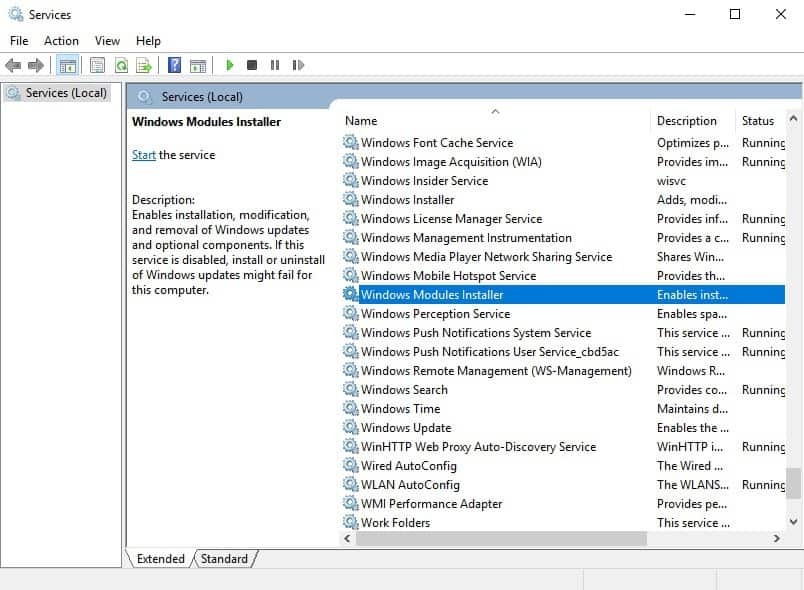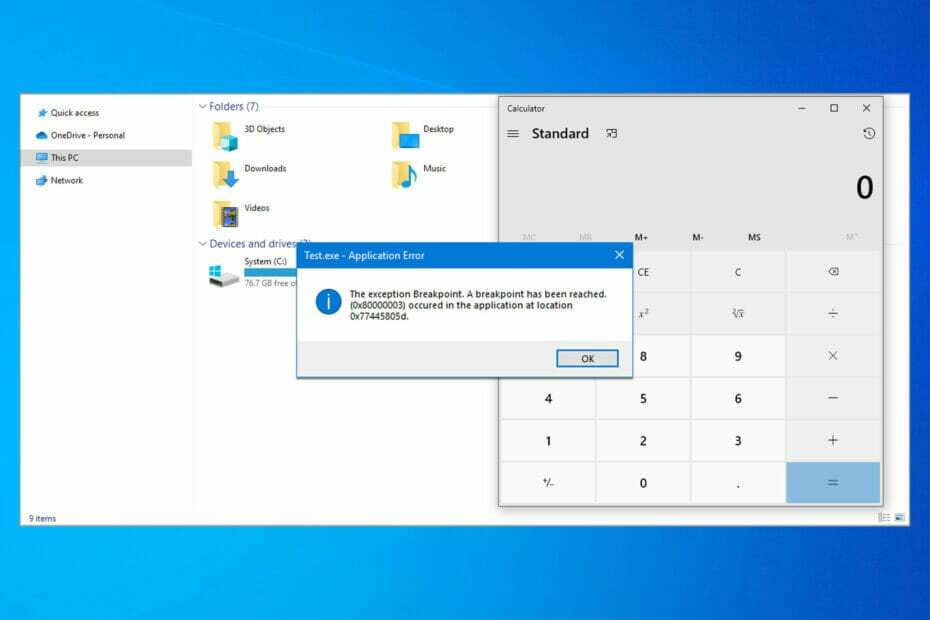תוכנה זו תשמור על מנהלי ההתקנים שלך, ובכך תשמור עליך מפני שגיאות מחשב נפוצות ותקלות חומרה. בדוק את כל הנהגים שלך כעת בשלושה שלבים פשוטים:
- הורד את DriverFix (קובץ הורדה מאומת).
- נְקִישָׁה התחל סריקה למצוא את כל הנהגים הבעייתיים.
- נְקִישָׁה עדכן מנהלי התקנים כדי לקבל גרסאות חדשות ולהימנע מתקלות במערכת.
- DriverFix הורד על ידי 0 קוראים החודש.
מיקרוסופט מציעה את כלי יצירת המדיה של Windows שמשתמשי Windows יכולים להשתמש בהם כדי לשדרג את מחשב Windows שלהם. ה ניתן להשתמש בכלי ליצירת כונן USB הניתן לאתחול גם כן. לפעמים, כלי יצירת המדיה עשוי להציג שגיאת שטח לא מספקת בזמן הורדת ה- ISO של Windows.
השגיאה מתרחשת ללא קשר אם למשתמש יש מספיק מקום בכונן הקשיח או לא. שגיאה זו יכולה להתרחש בגלל מספר סיבות, ובמאמר זה, הרכבנו פתרונות מרובים לפתרון בעיות בשגיאה זו במערכת Windows 10.
מדוע המחשב שלי אומר שאין מספיק מקום בדיסק?
1. פנה שטח אחסון ב- C: Drive
- לחץ על מקש Windows והקלד ניקוי דיסק. פתח את ה ניקוי דיסק השירות מהחיפוש.

- בחר את ג: סע תחת כונן ולחץ בסדר.
- ניקוי הדיסק יחשב כמה מקום ניתן לפנות וחלון קופץ יציג את כל הנתונים שתוכלו לנקות.

- בחר את הקבצים שברצונך למחוק. הקפד לבחור את סל המיחזור ותיקיית ההורדה (לאחר שתקבל את הגיבוי).
- הקלק על ה בסדר לַחְצָן. נְקִישָׁה מחק קבצים אם תתבקש לאשר את תהליך המחיקה.
- כלי ניקוי הדיסק ימחק את כל הקבצים שנבחרו מהמערכת.
2. בצע התקנה נקייה
- כדי לנקות את התקנת מערכת ההפעלה של Windows, עליך ליצור כונן USB הניתן לאתחול עם Windows 10 ISO. כיסינו את הכלים הטובים ביותר ליצור כונן אתחול עבור Windows 10.

- לאחר מכן, צור גיבוי מלא של הקבצים האישיים שלך לכונן קשיח חיצוני.
- הכנס מחדש את כונן ה- USB למערכת והפעל מחדש את המחשב האישי.
- עקוב אחר ההוראות שעל המסך כדי לעצב ולנקות את התקנת Windows 10 בכונן הראשי שלך.
סיפורים קשורים שאתה עשוי לאהוב:
- 5 תוכנות ליצירת כונני USB מרובי אתרים בלחיצות בודדות בלבד
- העבר את Windows 10 ל- SSD AOMEI Backupper
- כיצד להתקין את Windows 10 במכשירים עם שטח דיסק מוגבל